※本サイトで紹介している商品・サービス等の外部リンクには、アフィリエイト広告が含まれる場合があります。

調整レイヤーを使いたいんだけど、どこにあるの?

動画の全体的な色合いを変えたいが、調整レイヤーで変更できるのだろうか?
と困ったことはありませんか?
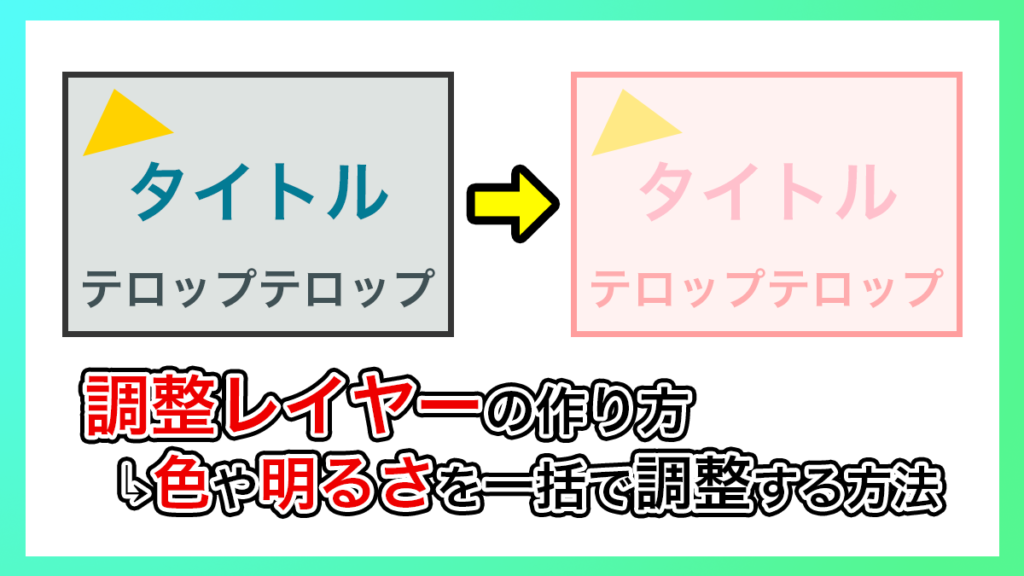
調整レイヤーは様々なことに活用することができます。例えば、画面全体の明るさや色調補正を行うことができますが、そもそも調整レイヤーがどこにあるのか分からないと困ってしまいますよね。
そこで今回は、Premiere Pro2025における
・調整レイヤーの出し方
・調整レイヤーで色調補正・明るさ調整を行う方法
について解説します。
調整レイヤーとは?
調整レイヤーとは、タイムラインの下の階層の映像すべてに一括で効果をかけられる「透明なレイヤー」です。
例えば、以下のようなことを一括で行うことができます。
- 色調補正
- 明るさ調整
- エフェクトの適用
調整レイヤーはどこで作れるの?
プロジェクトパネルの右下に、紙がめくれたようなアイコンがあります。それをクリックすると「調整レイヤー」と表示されるので、それを選択します。
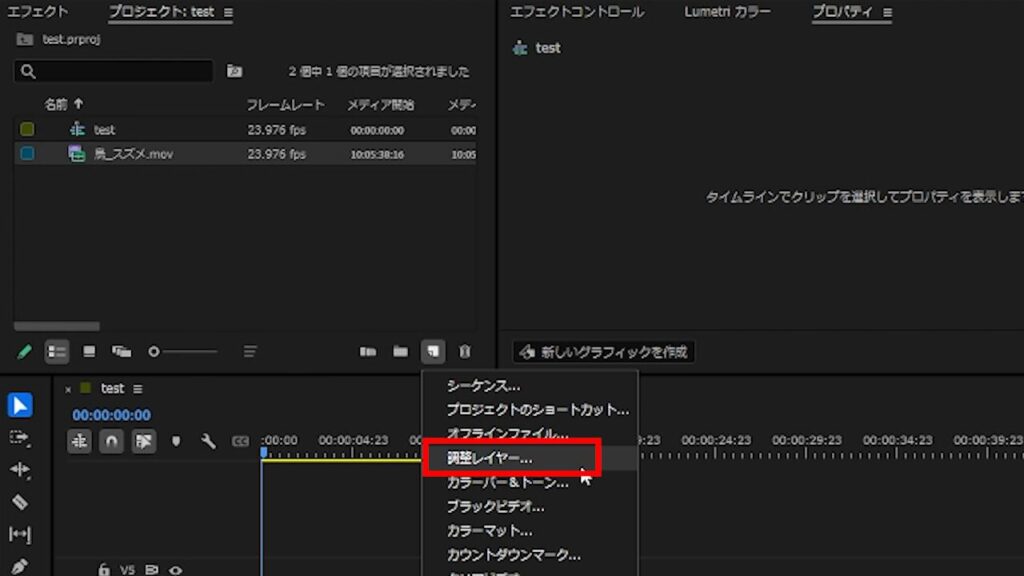
作成された調整レイヤーを、いろいろ調整したいと考えているクリップたちの上の階層に配置します。
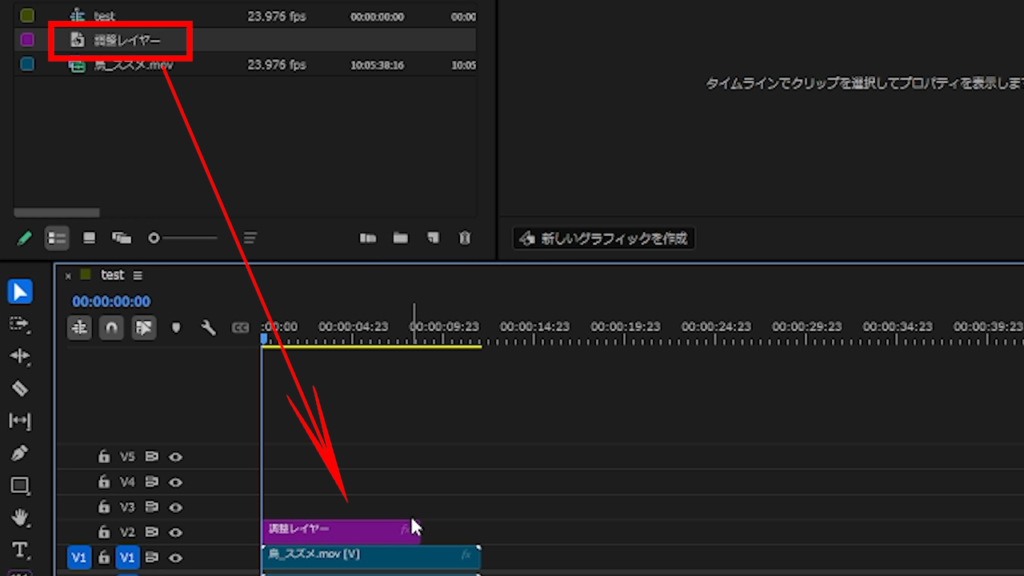

調整レイヤーの位置と長さ分だけ、下の階層のクリップに効果がかかります。
例えば、映像すべてに効果をかけたい場合には、すべてのクリップよりも上の階層に調整レイヤーを配置し、調整レイヤーのクリップを一番長くしておきます。(以下画像参考)
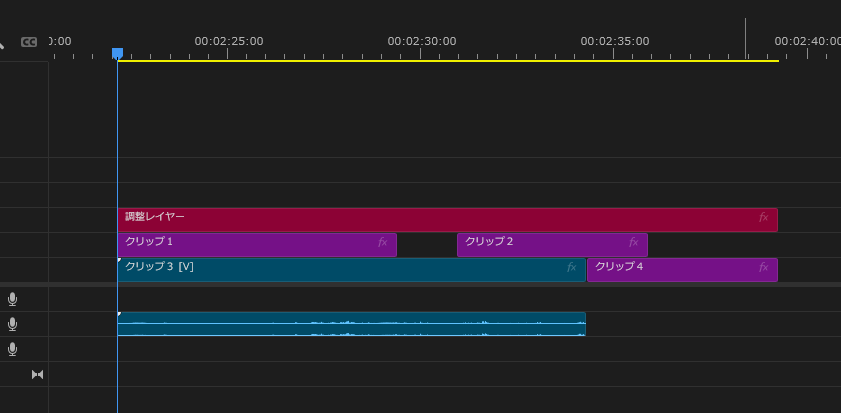
調整レイヤーの使い方
調整レイヤーで色調補正を行う
調整レイヤーをクリックして選択した状態で、「Lumetriカラー」パネルを開きます。
※Lumetriカラーパネルが見当たらない場合、画面上部のメニューバーにある「ウィンドウ」をクリックし、表示された中にある「Lumetriカラー」を選択してください。
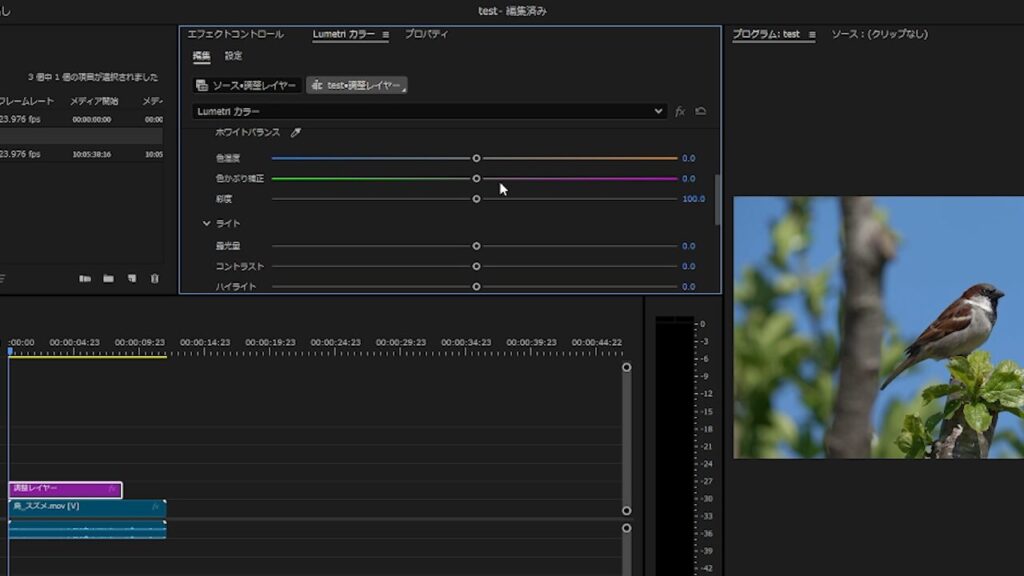
すると、「色温度」や「色かぶり補正」「彩度」という項目があるので、スクロールバーを左右に移動させましょう。大まかな色変更を行うことができます。
※彩度とは?:色の鮮やかさを指します。数値を上げれば色が鮮やかに見え、数値を下げれば色がモノクロっぽくなります。
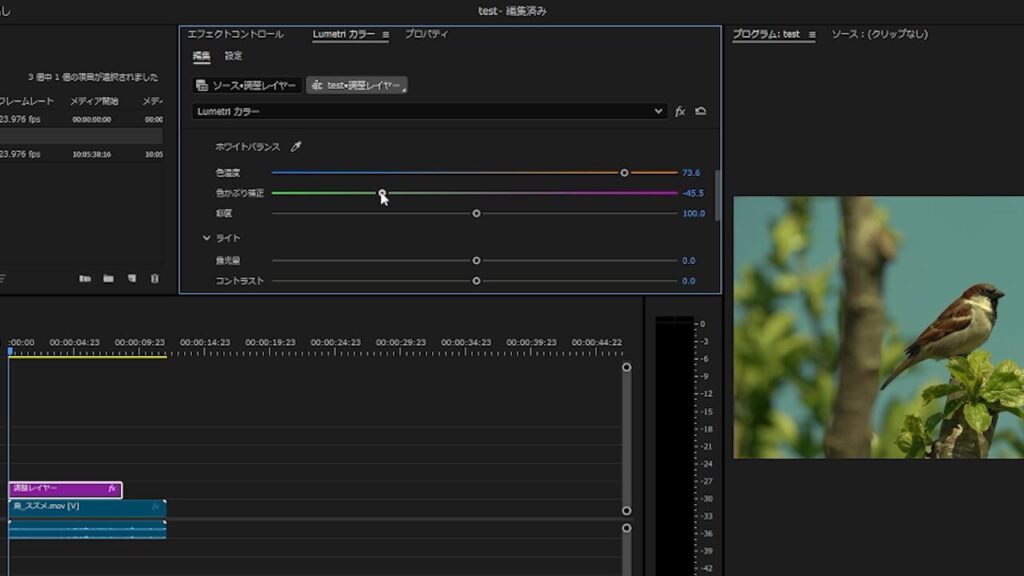
調整レイヤーで明るさ調整を行う
調整レイヤーをクリックして選択した状態で、「Lumetriカラー」パネルを開きます。少しだけ下にスクロールすると、「ライト」という項目があります。
※Lumetriカラーパネルが見当たらない場合、画面上部のメニューバーにある「ウィンドウ」をクリックし、表示された中にある「Lumetriカラー」を選択してください。
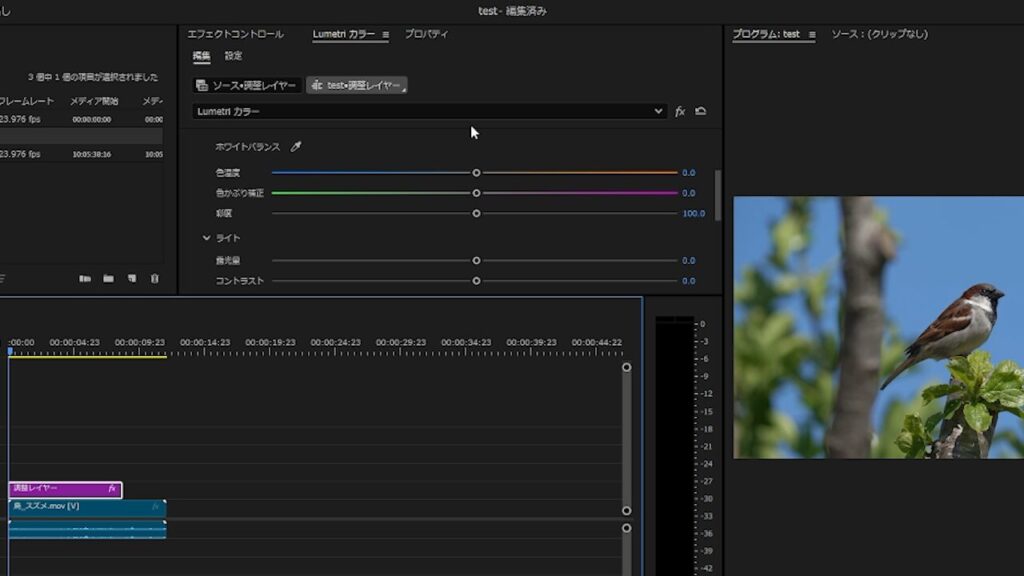
ここに「露光量」という項目があるので、そこのスクロールバーを左右に移動させましょう。
右に移動すれば画面全体が明るくなり、左に移動すれば暗くなります。
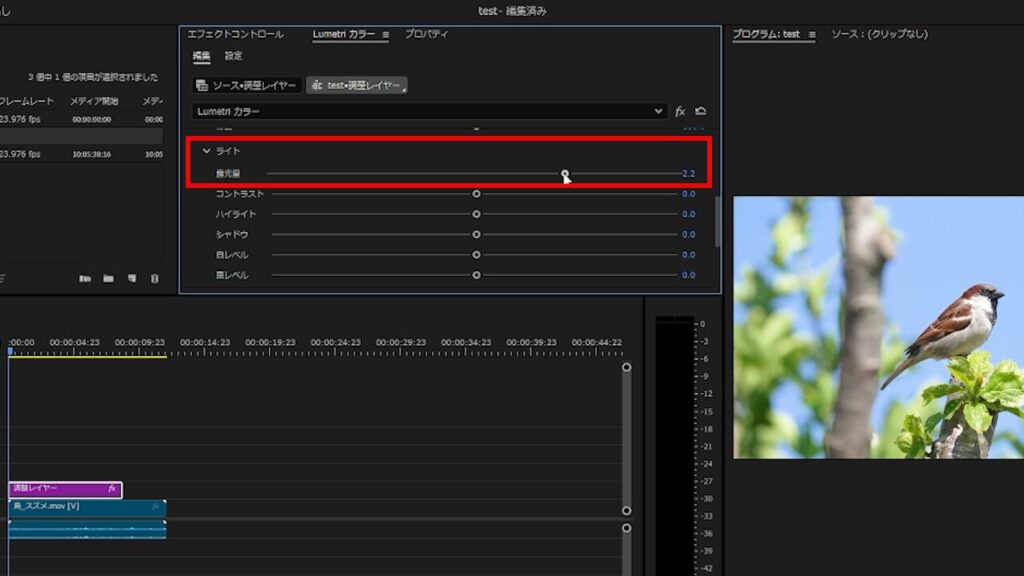
説明は以上です。お疲れ様でした。
⚠Adobeの更新時期が近いのに、どの方法が安く済むのか分からず、つい更新を後回しにしていませんか?
少しでも安く使い続けたい気持ちはあっても、それを調べるのは正直面倒ですよね。
以前、お得なやり方でライセンスを購入できた方でも、その方法が今も同じように安いとは限りません。
何も調べずにいつもの流れで更新すると、知らないうちに余計な費用を払ってしまうかもしれません。無駄な出費を避けたい方は、こちらの記事をチェックしてみてください。
その他:初心者デザイナー・動画クリエイターの方へ

本記事を読んでくださっている方は、動画クリエイター・デザイナーを目指して勉強中の方、もしくは未経験からご自身で学びながら案件をこなしている方が多いのではないでしょうか?
「学んだスキルを使って、自分のペースで働きながら収入を得たい!」
「会社に縛られず、好きな場所で好きな仕事をして生活できるようになりたい……!!」
クラウドソーシングサイトでは学んだスキルを実際の仕事で活かしながらお金を稼ぐことができるので、「好きなことを仕事にして稼ぐ」第一歩を踏み出せます。
さらに、実績が増えて「○件の制作経験あり」とプロフィールに書けるようになると、企業からの仕事依頼や就職できるチャンスが増え、稼ぎにつながります。

筆者はかつて、個人のクリエイターとしてクラウドソーシングサイトで仕事をしていましたが、そこで実績を積むことが出来たため、今は理想的な会社でデザイナーとして働けています。
実績を積むことは、個人で自由に仕事することにも、就職して安定した収入を得ることにもつながりますよ!
そんな初心者におすすめのクラウドソーシングサイトをまとめた記事がこちらです。
大学生向けとしていますが、社会人や副業を考えている方にも十分役立つ内容になっています。






